Swagbucks.com е похитител на браузъра, който променя началната страница по подразбиране и настройките за търсене на „http://Search.swagbucks.com” в популярни уеб браузъри, като Internet Explorer, Google Chrome или Mozilla Firefox, без разрешението на потребителя. Всъщност, swagbucks.com hijacker променя настройките на браузъра, за да извършва пренасочване на сърфиране към реклами и да печели пари от своите издатели.
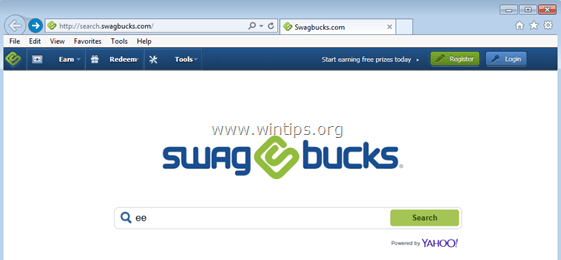
Search.swagbucks.com hijacker е предназначен да променя настройките на вашия браузър и може да инсталира допълнителни плъгини (ленти с инструменти, разширения или добавки) във вашия уеб браузър, за да популяризира други връзки или продукти. Похитителите на браузъри като този могат да пренасочат компютъра на потребителя към злонамерени уебсайтове или да инсталират злонамерени програми, за да компрометират компютъра на потребителя на рискове за сигурността.
Технически "Search.swagbucks.com ” не е вирус и се категоризира като зловреден софтуер („Потенциално нежелана програма (PUP)“, която може да съдържа и инсталира злонамерени програми на вашия компютър, като рекламен софтуер, ленти с инструменти или вируси). Ако компютърът е заразен с “
Search.swagbucks.com ” похитител, след това повече изскачащи реклами, банери и спонсорирани връзки се показват на екрана на компютъра на жертвата или вътре в Интернет браузър и в някои случаи скоростта на компютъра може да се забави поради злонамерени програми, работещи на заден план.Search.swagbucks.com Програмата hijacker вероятно е била инсталирана без предизвестие на потребителя, тъй като обикновено се включва в друг безплатен софтуер, който се изтегля - и инсталира - от известни интернет сайтове като "download.com (CNET)”, “Softonic.com”, и т.н. Поради тази причина винаги трябва да обръщате внимание на опциите за инсталиране на всяка програма, на която инсталирате вашия компютър, защото повечето програми за инсталиране на софтуер съдържат допълнителен софтуер, който никога не сте искали Инсталирай. С прости думи, НЕ ИНСТАЛИРАЙТЕ НИКАКЪВ НЕРЕЛЕВАТЕН СОФТУЕР, който идва с инсталатора на софтуера на програмата, която искате да инсталирате. По-конкретно, когато инсталирате програма на вашия компютър:
- НЕ НАТИСКАЙ „Следващия” прекалено бърз бутон на инсталационните екрани.
- ПРОЧЕТЕТЕ И ПРИЕМЕТЕ ВНИМАТЕЛНО Общите условия и споразумения.
- ВИНАГИ ИЗБИРАТЕ: “Персонализиран" инсталация.
- ОТКАЗАТЕ да инсталирате предлагания допълнителен софтуер, който не искате да инсталирате.
- Премахнете отметката от всяка опция, която казва, че началната ви страница и настройките за търсене ще бъдат променени.
Как да премахнете Search.swagbucks.com & SwagBucks Toolbar от вашия компютър:
Етап 1. Деинсталиране SwagBucks Toolbar от вашия контролен панел.
1. За да направите това, отидете на:
- Windows 7 и Vista: Старт > Контролен панел.
- Уиндоус експи: Започнете > Настройки > Контролен панел

- Windows 8 и 8.1:
- Натиснете "Windows”
 + “Р” клавиши за зареждане на Бягай диалогов прозорец.
+ “Р” клавиши за зареждане на Бягай диалогов прозорец. - Тип "контролен панел" и натиснете Въведете.

2. Щракнете двукратно, за да отворите:
- Добавяне или премахване на програми ако имате Windows XP
- Програми и функции (или "Деинсталиране на програма”), ако имате Windows 8, 7 или Vista.

3. Когато списъкът с програми се покаже на екрана ви:
1. Сортирайте показаните програми по дата на инсталиране (щракнете върху Инсталиран на) и след това намерете и Премахване (Деинсталиране) всяка неизвестна програма, инсталирана наскоро във вашата система.
2. Също така премахнете някое от тези злонамерени приложения:
- SwagBucks Toolbar
- SB Toolbar

Стъпка 2: Премахнете настройките за търсене на Search.swagbucks.com с „AdwCleaner“.
1. Изтеглете и запазете “AdwCleaner” помощна програма на вашия работен плот.

2. Затворете всички отворени програми и Кликнете два пъти да отвориш „AdwCleaner“ от вашия работен плот.
3. След приемане на „Лицензионно споразумение", Натисни "Сканиране” бутон.

4. Когато сканирането приключи, натиснете „Чисто”, за да премахнете всички нежелани злонамерени записи.
4. Натиснете "Добре” в „AdwCleaner – Информация” и натиснете “Добре" отново за да рестартирате компютъра си.

5. Когато компютърът ви се рестартира, близо "AdwCleaner" информация (readme) и продължете към следващата стъпка.
Стъпка 3 – Премахнете Search.swagbucks.com от Internet Explorer, Chrome и Firefox.
За да се гарантира това Search.swagbucks.com настройките за търсене са напълно премахнати от вашия интернет браузър, нулирайте настройките на вашия интернет браузър до техните стойности по подразбиране.
Internet Explorer, Google Chrome, Mozilla Firefox
Internet Explorer
Премахнете Search.swagbucks.com от Internet Explorer
1. От главното меню на Internet Explorer щракнете върху: "Инструменти "  и изберете "интернет настройки".
и изберете "интернет настройки".

2. Щракнете върху „Разширено" раздел.

3. Избирам "Нулиране”.

4. Поставете отметка (за активиране) на „Изтриване на лични настройки” поле и изберете “Нулиране”.

5. След като действието за нулиране приключи, натиснете “Близо” и след това изберете „Добре”, за да излезете от опциите на Internet Explorer.

6. Близо всички прозорци и рестартирам Internet Explorer.
Google Chrome
Премахнете Search.swagbucks.com от Chrome
1. Отворете Google Chrome и отидете в менюто на Chrome  и изберете "Настройки".
и изберете "Настройки".

2. Погледнете края на опциите „Настройки“ и натиснете „Показване на разширени настройки” връзка.

3. Превъртете цялата страница надолу и натиснете „Нулиране на настройките на браузъра” бутон.

4. Натисни "Нулиране” отново бутон.

5.Рестартирам Google Chrome.
Mozilla Firefox
Премахнете Search.swagbucks.com от Firefox.
1. От менюто на Firefox отидете на „Помогне” > “Информация за решаване на проблемите”.

2. в „Информация за решаване на проблемите” прозорец, натиснете „Нулиране на Firefox” бутон за нулирайте Firefox до състоянието му по подразбиране.

3. Натиснете "Нулиране на Firefox" отново.

4. След като задачата за нулиране приключи, Firefox се рестартира.
Стъпка 4. Премахнете Search.swagbucks.com с инструмента за премахване на нежелан софтуер.
1. Изтеглете и стартирайте JRT – Инструмент за премахване на нежелан софтуер.

2. Натиснете произволен клавиш, за да започнете да сканирате компютъра си с “JRT – Инструмент за премахване на нежелан софтуер”.

3. Бъдете търпеливи, докато JRT сканира и почисти вашата система.

4. Затворете регистрационния файл на JRT и след това рестартирайте твоят компютър.

Стъпка 5. Премахнете инфекцията на Search.swagbucks.com с Malwarebytes Anti-Malware Free.
Изтегли и Инсталирай една от най-надеждните БЕЗПЛАТНИ анти-зловреден софтуер програми днес за почистване на вашия компютър от останалите злонамерени заплахи. Ако искате да останете постоянно защитени от заплахи от злонамерен софтуер, съществуващи и бъдещи, препоръчваме ви да инсталирате Malwarebytes Anti-Malware Premium:
Malwarebytes™ Защита
Премахва шпионски, рекламен и злонамерен софтуер.
Започнете безплатно изтегляне сега!
Инструкции за бързо изтегляне и инсталиране:
- След като щракнете върху връзката по-горе, натиснете върху „Започнете моята безплатна 14-пробен период” опция, за да започнете изтеглянето си.
![malwarebytes-downlaod_thumb1_thumb2_[1]_thumb_thumb_thumb malwarebytes-downlaod_thumb1_thumb2_[1]_thumb_thumb_thumb](/f/46c4493ae04802791e4e2076a9adeecb.jpg)
- За да инсталирате БЕЗПЛАТНА версия от този невероятен продукт, премахнете отметката от „Активирайте безплатна пробна версия на Malwarebytes Anti-Malware Premium” опция на последния инсталационен екран.

Сканирайте и почистете компютъра си с Malwarebytes Anti-Malware.
1. бягай "Malwarebytes Anti-Malware" и позволете на програмата да се актуализира до най-новата си версия и злонамерена база данни, ако е необходимо.

2. Когато процесът на актуализиране приключи, натиснете бутона „Сканирай сега”, за да започнете да сканирате системата си за злонамерен софтуер и нежелани програми.

3. Сега изчакайте, докато Malwarebytes Anti-Malware завърши сканирането на вашия компютър за злонамерен софтуер.

4. Когато сканирането приключи, натиснете „Карантина Всички”, за да премахнете всички намерени заплахи.

5. Изчакайте, докато Malwarebytes Anti-Malware премахне всички инфекции от вашата система и след това рестартирайте компютъра (ако се изисква от програмата), за да премахнете напълно всички активни заплахи.

6. След рестартиране на системата, стартирайте отново Malwarebytes' Anti-Malware за да проверите дали няма други заплахи във вашата система.
съвет: За да сте сигурни, че компютърът ви е чист и безопасен, извършете пълно сканиране на Malwarebytes' Anti-Malware в Windows "Безопасен режим". Можете да намерите подробни инструкции как да направите това тук.
Стъпка 6. Почистете нежеланите файлове и записи.
Използвайте „CCleaner” програма и продължете към чисти вашата система от временно интернет файлове и невалидни записи в регистъра.*
*Ако не знаете как да инсталирате и използвате „CCleaner“, прочетете тези инструкции.
